Linux Mint 21에 Flask 설치
Flask 사용의 주요 의미는 이 프레임워크에 일부 추가 기능이 내장된 Python 패키지가 함께 제공된다는 것입니다. Linux Mint에 설치하려면 아래 단계를 따르십시오.
1 단계: 기본적으로 Python 3는 거의 모든 Linux 배포판에 설치되지만 다음을 사용하여 Linux Mint에 설치된 Python 3 버전을 확인하겠습니다.
$ python3 --버전
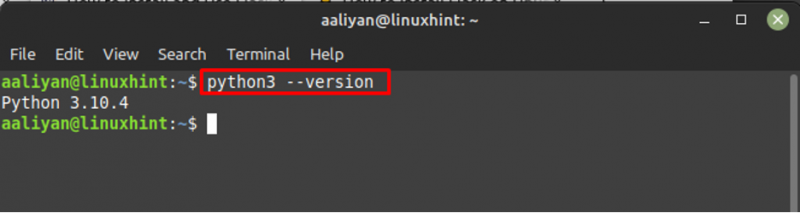
2 단계: 다음으로 Python 가상 환경과 pip를 설치합니다.
$ sudo apt install python3-venv pip -y
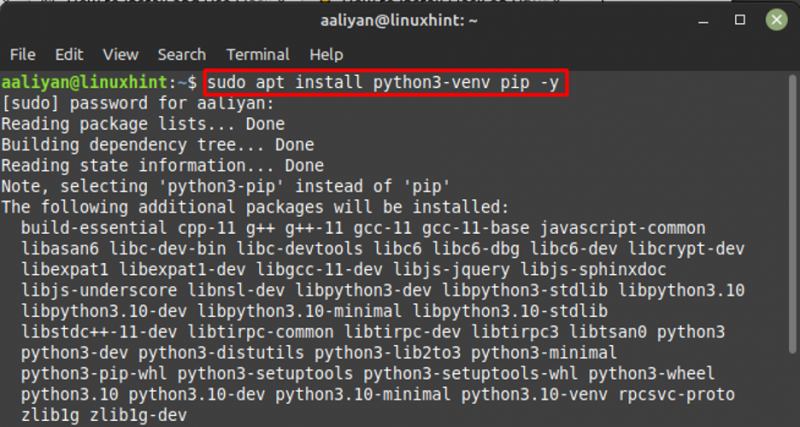
3단계: 모든 작업을 저장할 디렉토리를 만들고 디렉토리 변경 명령을 사용하여 이동할 디렉토리를 만듭니다.
$ mkdir 플라스크 && cd 플라스크 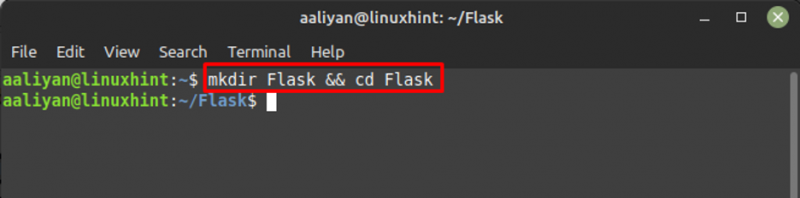
4단계: 이제 생성된 디렉터리에 플라스크 환경을 생성한 다음 다음을 사용하여 이 환경을 활성화합니다.
$ python3 -m venv venv && 소스 venv/bin/activate 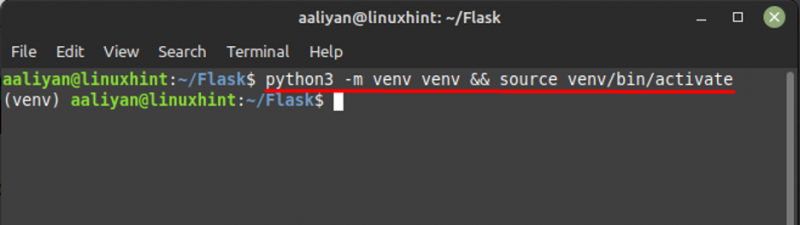
5단계: 다음으로 pip 패키지 관리자를 사용하여 Flask 프레임워크를 설치합니다.
$ pip install 플라스크 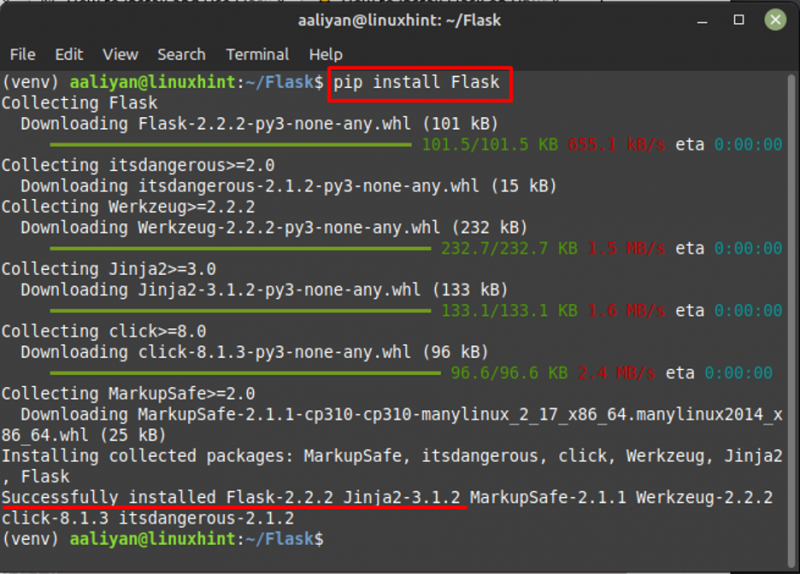
6단계: 다음으로 설치된 Flask 버전을 확인하여 다음을 사용하여 올바르게 설치되었는지 확인합니다.
$ 파이썬 -m 플라스크 --버전 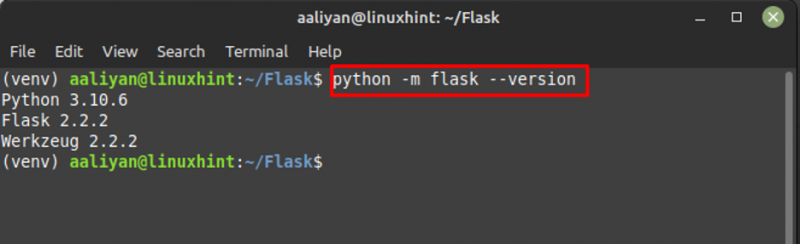
Linux Mint 21에서 Flask 사용
Flask 사용법을 시연하기 위해 Python 프로그램을 만들고 실행해 보겠습니다. 다음 단계를 따르십시오.
1 단계: 먼저 다음을 사용하여 코드를 작성할 Python 파일을 만듭니다.
$ 나노 myflaskapplication.py 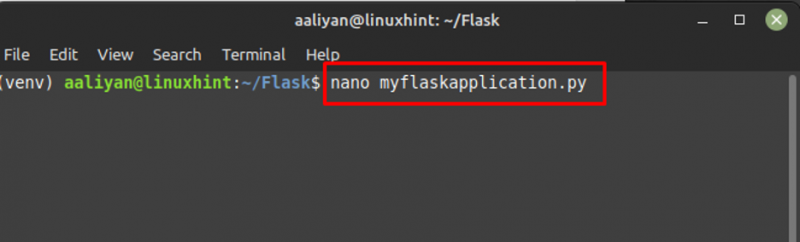
2 단계: 이제 Python 파일에 코드를 입력하고 코드 작성을 완료하면 파일을 저장한 다음 닫습니다.
~에서 플라스크 수입 플라스크앱 = 플라스크 ( __이름__ )
@ 앱. 노선 ( '/' )
데프 my_flask_application ( ) :
반품 'LinuxHint에 오신 것을 환영합니다'
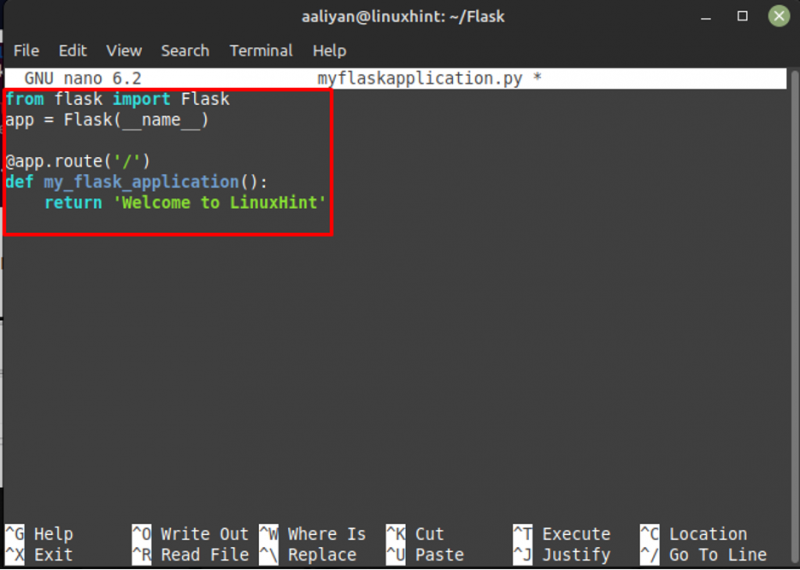
3단계: 이제 응용 프로그램을 내보내고 해당 용도로 사용할 차례입니다.
$ 내보내기 FLASK_APP=myflaskapplication.py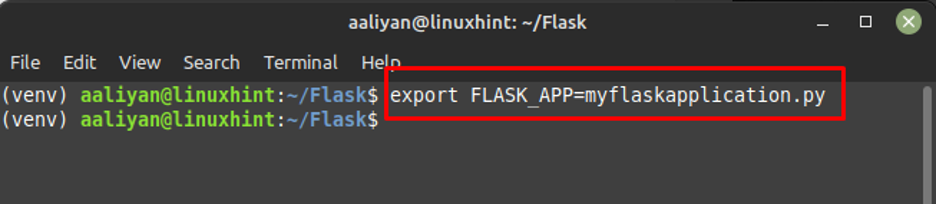
4단계: 그 후 플라스크 애플리케이션을 실행하면 포트 번호와 함께 IP 주소가 제공됩니다.
[cc lang='text' width='100%' height='100%' escaped='true' 테마='블랙보드' nowrap='0']
$ 플라스크 실행
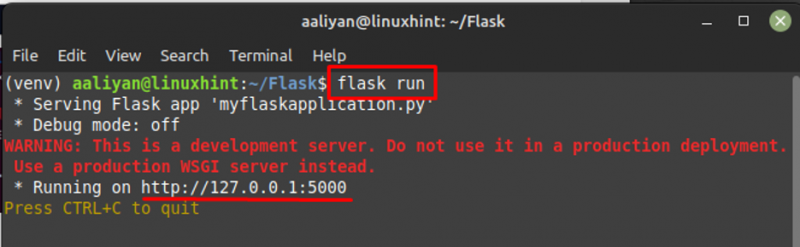
5단계: 다음으로 Linux Mint 웹 브라우저에서 포트 번호와 함께 IP 주소를 사용하여 Python 파일을 실행합니다.
127.0.0.1:5000 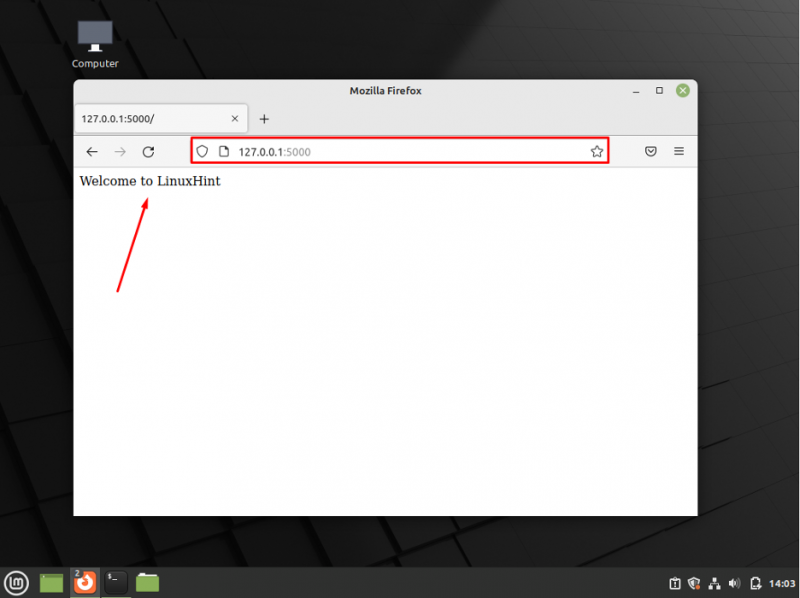
이것이 Linux Mint 21에서 Flask를 설치하고 사용하는 방법입니다.
이 프레임워크가 더 이상 필요하지 않으면 다음을 사용하여 제거하십시오.
$ pip 제거 Flask && 비활성화 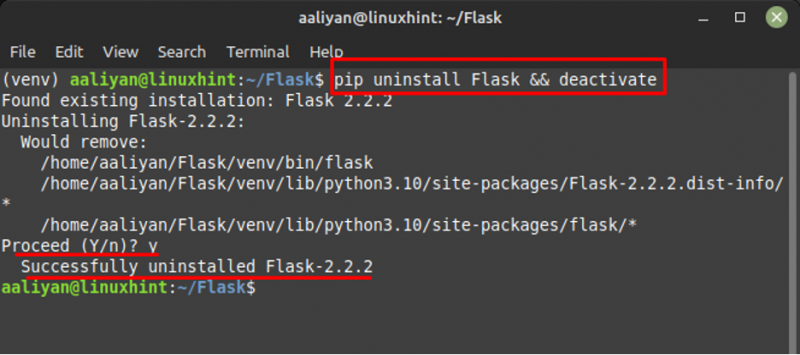
결론
웹 애플리케이션 개발을 위한 Python 프레임워크를 찾고 있다면 Flask는 사용자를 위한 최고의 Python 프레임워크입니다. Linux Mint 시스템에 Flask를 설치하려면 기본 패키지 관리자를 사용하여 응용 프로그램을 설치해야 합니다.